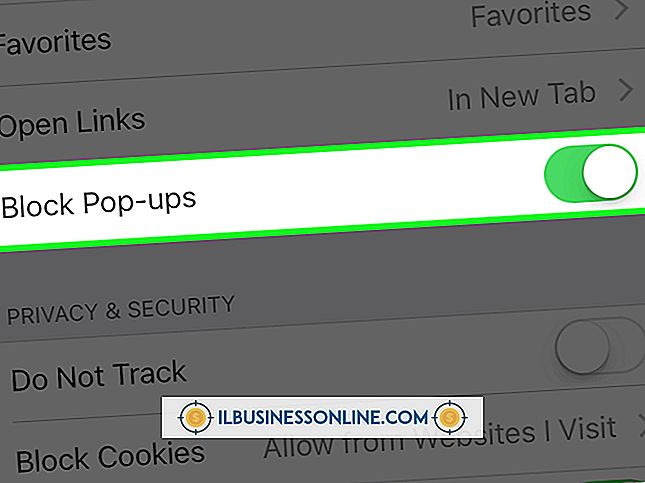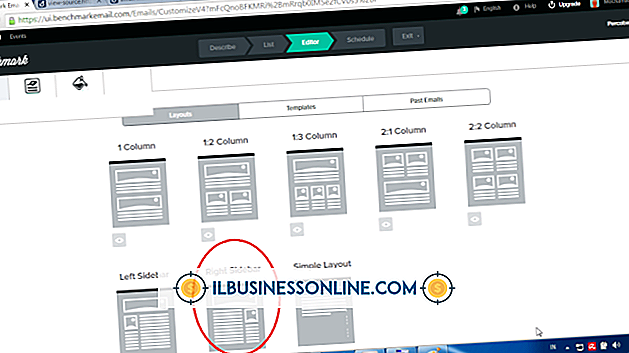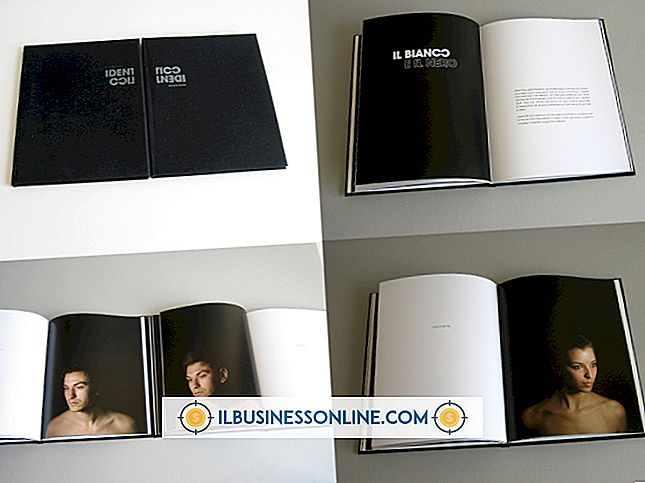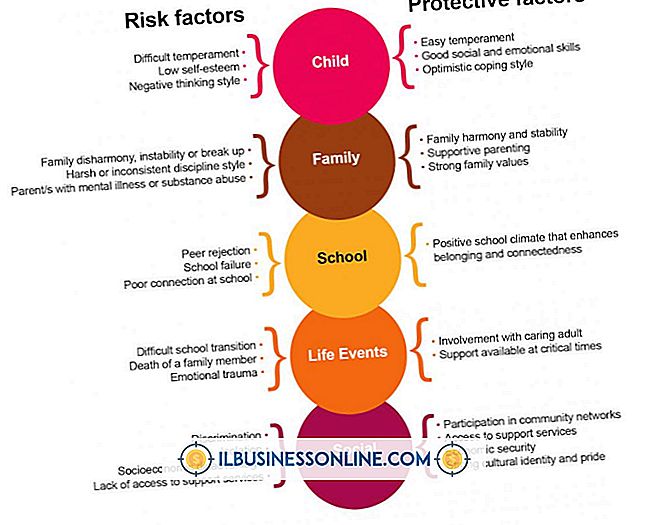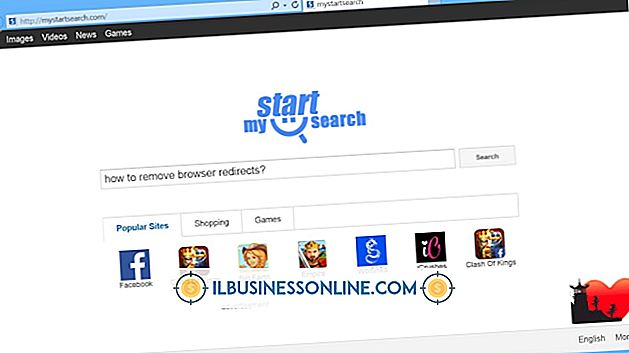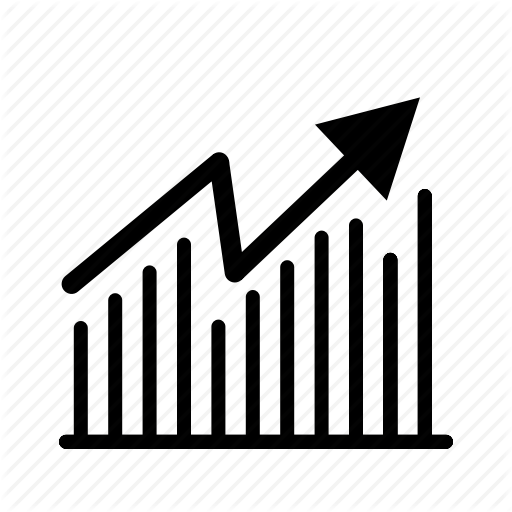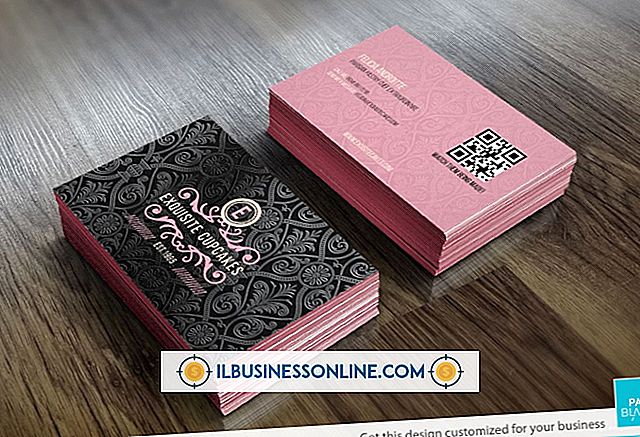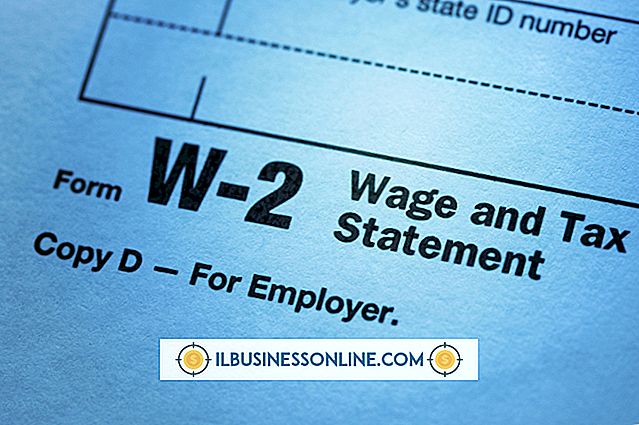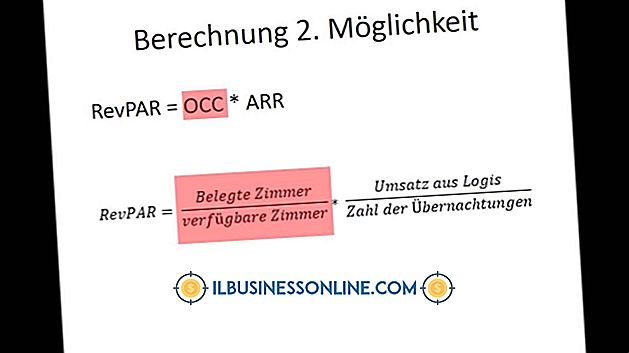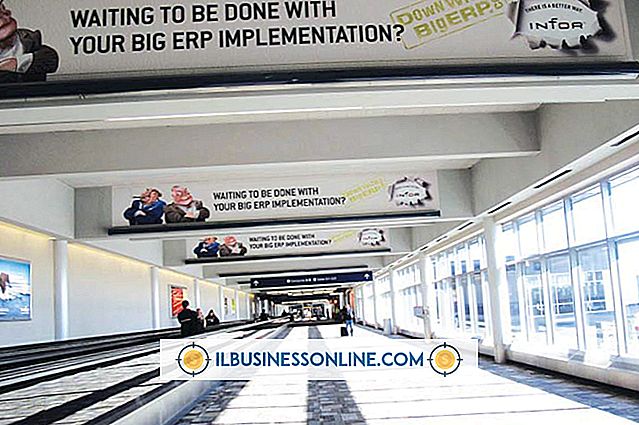공유 버튼에서 Facebook이 표시하는 내용을 편집하는 방법

Facebook은 주로 다른 웹 사이트의 링크이거나 Facebook에 바로 게시 된 콘텐츠 등 다른 사람들과 콘텐츠를 공유하도록 설계되었습니다. 친구의 타임 라인에있는 콘텐츠 아래의 "공유"링크를 클릭하면 Facebook이 기본적으로 특정 방식으로 콘텐츠를 표시합니다. 그러나 콘텐츠를 공유 할 때 표시되는 내용과 볼 수있는 사람을 변경하는 데는 몇 초가 걸립니다.
공유 버튼
공유 버튼은 웹 사이트 개발자 만 사용할 수있었습니다. 버튼은 타사 웹 사이트에 배치되어 사용자가 사이트의 콘텐츠를 Facebook 프로필에 연결할 수 있습니다. 예를 들어 뉴스 기사 아래의 공유 버튼은 해당 기사를 사용자의 프로필과 연결합니다. 개발자의 공유 버튼이 보편적 인 좋아요 버튼으로 취소되었으므로 다른 사용자의 페이지 나 프로필에서 찾은 콘텐츠를 공유하려는 Facebook 사용자에게만 공유 버튼을 사용할 수 있습니다.
콘텐츠 출처
타사 블로그 또는 뉴스 사이트와 같이 외부 출처로 연결되는 친구 프로필의 콘텐츠를 공유하면 기본적으로 "[친구 이름을 통한]"제목이 표시됩니다. 이를 통해 내가 공유하는 사람들이 누구와 콘텐츠를 빌린 것인지 알 수 있습니다. 그러나이 정보를 보여줄 필요는 없습니다. 콘텐츠 아래의 '공유'링크를 클릭 한 후 공유 미리보기 창에서 'via [Friend 's Name]'줄 옆에있는 파란색 '제거'링크를 클릭하십시오. 그러나 상태 업데이트를 공유하면 'via'링크가 표시되지 않습니다. 대다.
미리보기 이미지
대부분의 웹 사이트는 Facebook에 표시된 링크와 함께 제공되는 미리보기 이미지를 제공합니다. 이미지는 링크가 지시하는 동일한 웹 페이지에 표시되어야합니다. 그러나 이미지를 추가하면 공유 게시물이 상당히 커집니다. 미리보기 이미지가 공유 된 게시물에 표시되지 않게하려면 공유 미리보기의 하단에있는 '미리보기 이미지 없음'상자를 클릭하십시오.
시계
기본적으로 공유하도록 선택한 항목은 자신의 타임 라인에 표시되며 상태 업데이트를 위해 기본값으로 할당 한 사용자 그룹에 표시됩니다. 공유를 원하는 시간대 이외의 다른 시간대에 표시하려면 공유 미리보기 창의 왼쪽 상단 모서리에있는 '공유'메뉴를 클릭하고 '친구의 일정에'과 같은 새 옵션을 선택하십시오. 미리보기 창의 오른쪽 상단 모서리에있는 회색 버튼을 클릭하고 새 대상을 선택하여 기본 선택 이외의 대상에게 공유를 표시합니다.